为什么别人做一个PPT只要十分钟你却要三小时?你比别人慢在哪里?打字的手速吗?当然不是,都说单身狗手速快,我看你单身了这么多年没见的快到哪里去对吧?咳咳……言归正传,之所以有些小伙伴总觉得自己做PPT很慢,是因为总是把时间浪费在一些制作环节,其实做PPT我们应该更多地把时间花在构思上,而制作环节,我们可以通过一些批量处理的技巧来节省时间~
一、批量文字处理
1、批量设置字体
我们都知道,PPT默认使用的字体是【等线】或【宋体】,但是其实在制作PPT的时候,我们很少用默认字体,比如小编自己,就很喜欢标题用黑体,正文用楷体,但是这样的话每次都要去改就很麻烦了。
其实,我们可以点击【选项】——【变体】——【字体】,拉到最底下有一个篇【自定义字体】。
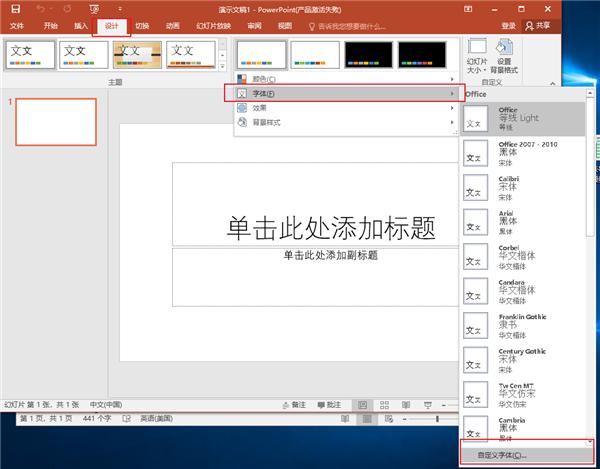
在这里我们就可以设置自己喜欢的字体搭配了,设置完之后保存这个方案,就算是新建一个PPT,这个方案也还是在的,以后每次做PPT的时候我们直接用这套方案就可以了~
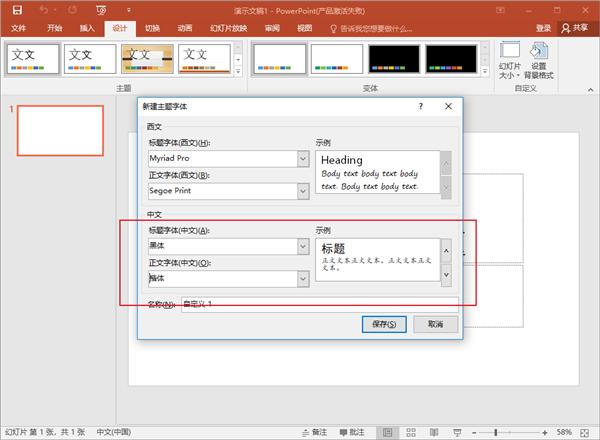
2、批量替换字体
如果PPT里没有使用主题字体,都是自己插入文本框然后设置的,等到做完整个PPT之后老板又不满意,要求你改字体时,怎么办?上面的方法是不管用的,但是一张一张去改更不现实。我们可以点击【开始】——【替换】——【替换字体】,这样每一页PPT里的字体就都改过来~
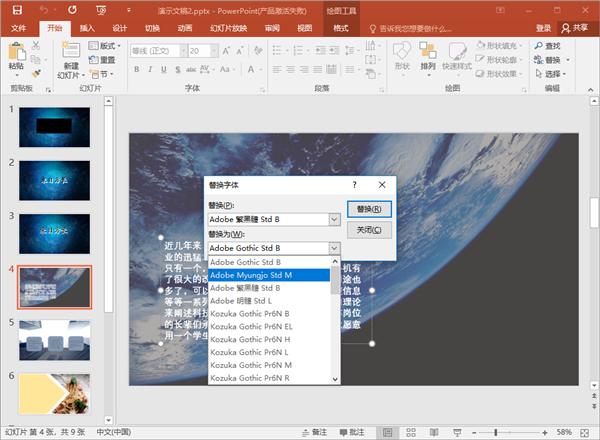
二、批量排版技巧
1、批量设置页码
在Word里设置页码很常见,不过在PPT里设置页码可能不少人都不知道怎么操作,其实很简单,我们点击【插入】——【幻灯片编号】,勾选【幻灯片编号】,点击【全部应用】就可以批量插入页码了~
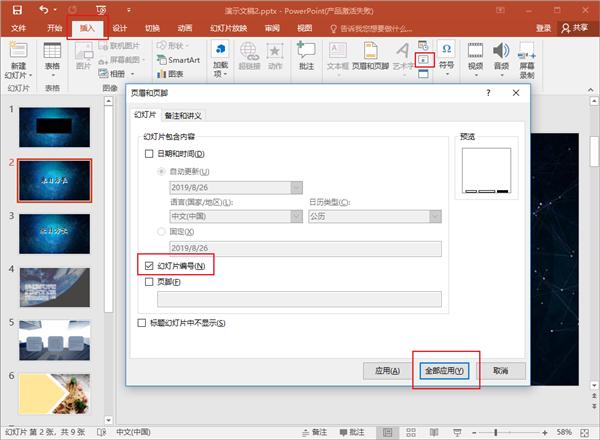
2、批量添加Logo
工作中我们的PPT经常都要加上我们的公司或者产品的Logo,很多小伙伴都是复制粘贴到每一页的,不用这么麻烦,我们可以点击【视图】——【幻灯片母版】,然后将我们的Logo插入母版里,关闭之后我们就能看到每一页PPT都有Logo了~
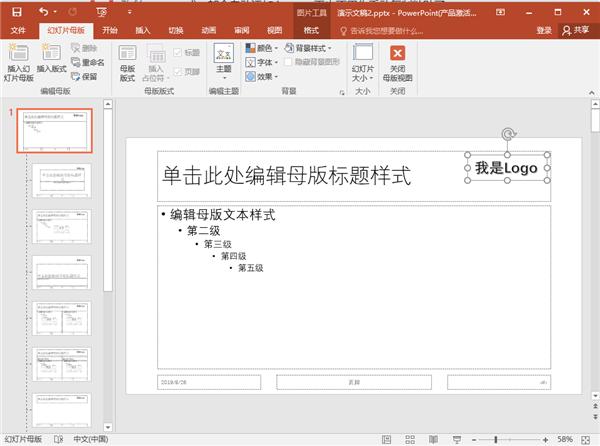
好啦,这就是今天要分享的PPT批量操作技巧啦!你都学会了吗?如果你还想学习其他什么PPT技巧的话,可以在评论留言哦~





















 1万+
1万+

 被折叠的 条评论
为什么被折叠?
被折叠的 条评论
为什么被折叠?








